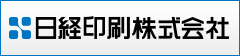PDF作成ガイド Illustrator CC編
以下の手順・設定に沿って、Illustrator CC(バージョン17以降)データから印刷用途に適したPDF(PDF/X-4)を作成することができます。
なおPDF入稿の利点について詳しくは「PDFの特長」をご覧ください。
※画面はMacintosh版ですが、Windows版でも内容は同様です。
保存方法
[ファイル]メニューから[別名で保存…]を選び、「ファイル形式:」を「Adobe PDF (pdf)」に設定し、任意の名前と保存場所を指定してください。
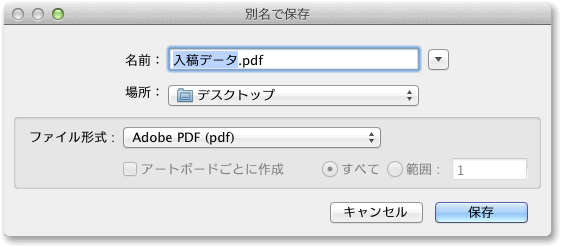
※複数のアートボードを設定している場合は、複数のデータを書き出すことができます。
各項目の設定
各項目を以下のように設定してください。なお特に重要な項目については枠で示しています。
一般:
「準拠する規格:」を「PDF/X-4:2010」に、「互換性のある形式:」を「Acrobat 7 (PDF 1.6)」に設定してください。
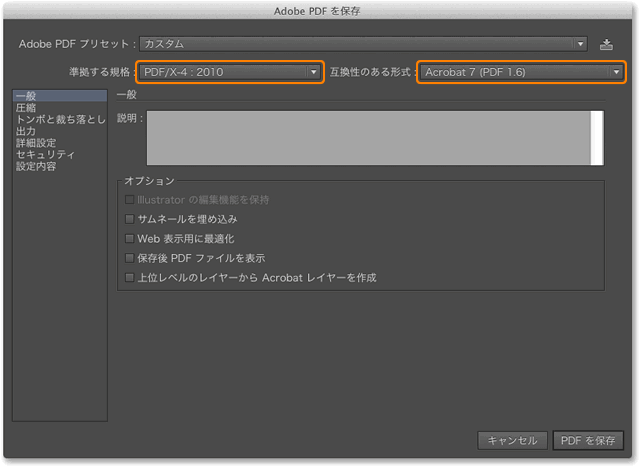
圧縮:
当社推奨の設定となります。
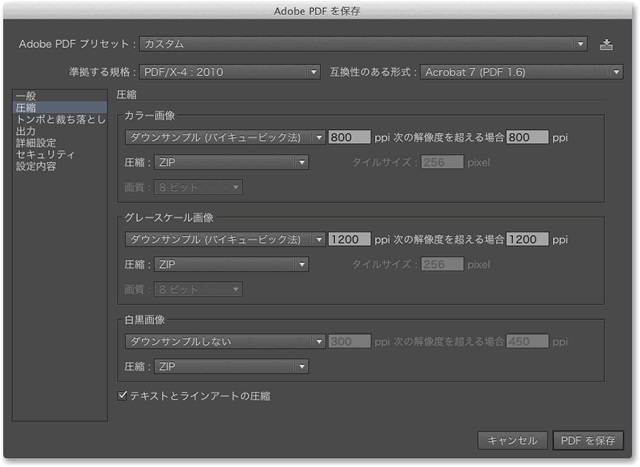
※不必要に画像の解像度が高いものは下げる設定としていますが、品質への影響が無いよう十分な余裕をもたせています。
トンボと裁ち落とし:
「裁ち落とし」はすべて3mmとし、「ドキュメントの裁ち落とし設定を使用」のチェックは外してください。
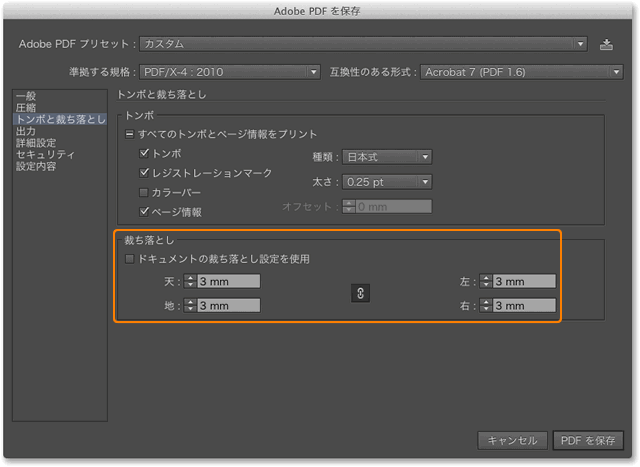
出力:
「カラー変換:」は「変換しない」とし、「出力インテントのプロファイル:」は「Japan Color 2001 Coated」としてください。

詳細設定:
「使用している文字の割合が次より少ない場合、サブセットフォントにする:」は「100%」にしてください。
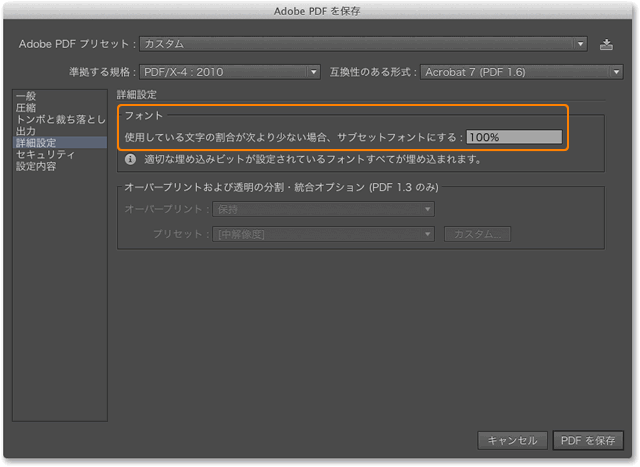
セキュリティ:
セキュリティ項目は一切設定しないでください。
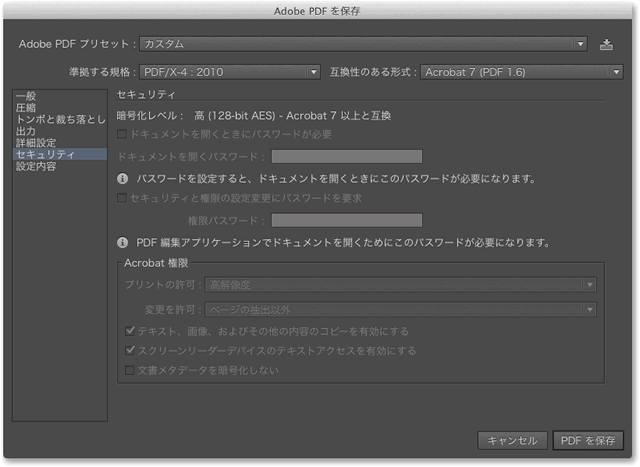
設定内容:
ここまでの設定の一覧を表示しているだけなので、設定する項目はありません。
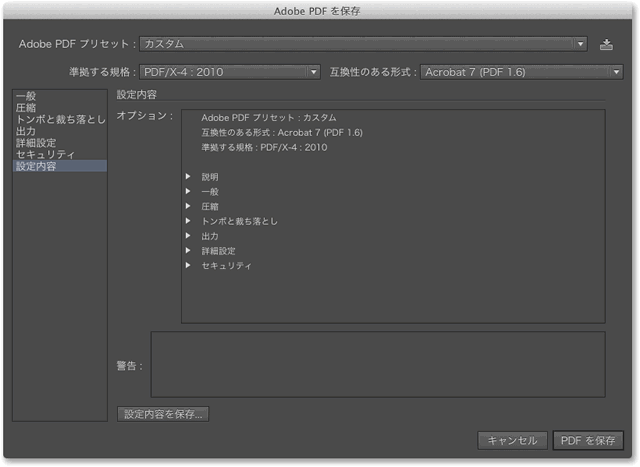
すべてを設定し終えたら、「PDFを保存」をクリックすることで、最初に指定した場所にPDFファイルが作成されます。
なおPDF保存時に以下のダイアログが出た場合は「OK」で進行してください(ただし、PDFの元となるIllustratorデータは必ず別途保存しておくようお願いします)。
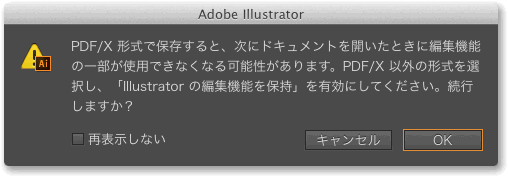
またこれらの設定項目は、右上の保存用アイコンをクリックして適当な名称で保存しておけば、次回以降は逐一設定しなくても呼び出せるようになるので便利です。